很方便
打开 `GitLab Pages` 的[例子页面](https://gitlab.com/pages),可以看到有很多可以搭建的 `Pages`,这里以 `Hexo` 为例。
1. `Fork` [Hexo](https://gitlab.com/pages/hexo)这个仓库。进入你 `Fork` 的仓库,进入仓库设置 `Settings -> General`
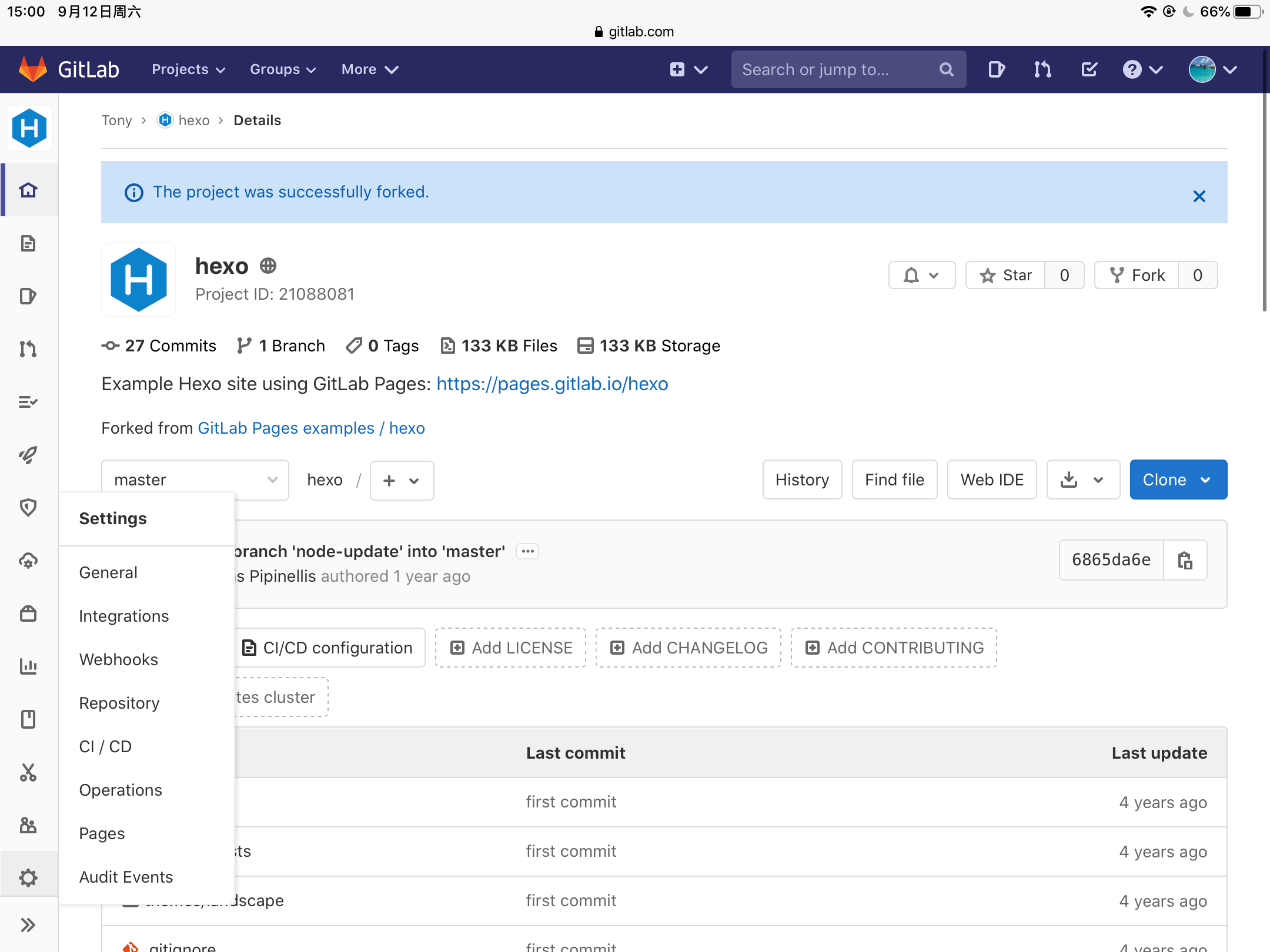
拉到底部,点击右侧的 `Expand` 展开 `Advanced` 标签。点击 `Remove fork relationship` 移除 `Fork` 关系,在弹出的对话框中输入 `hexo` 并确认。
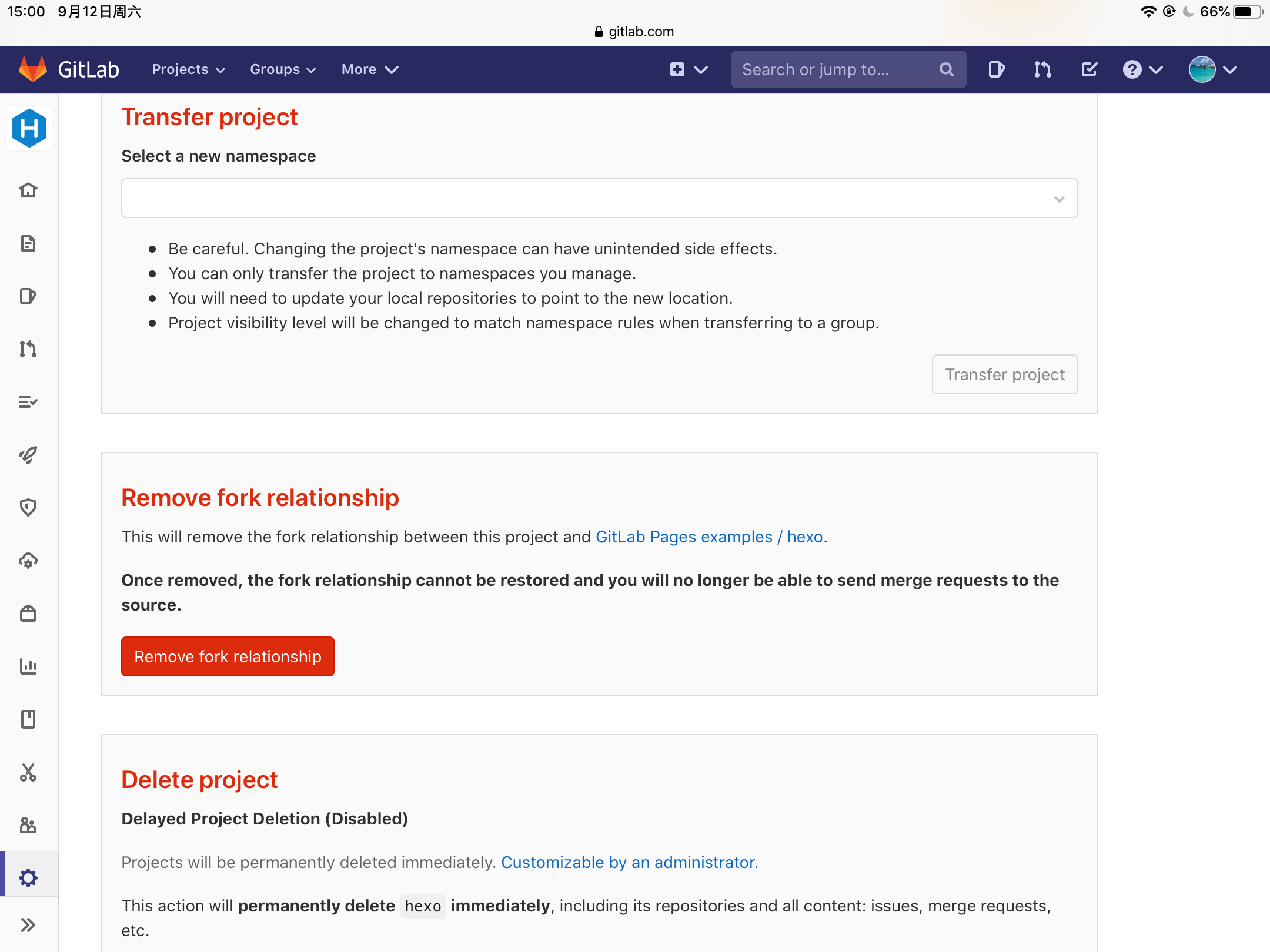
2. 如果你不绑定域名,你的博客博客地址就是 `[你的 Gitlab 用户名].gitlab.io/hexo`。此时如果你访问这个地址,会提示 `404` ,这是因为 `GitLab Pages` 基于 `GitLab CI ` ,有触发才会部署。可以先新建一篇文章,后缀名为 `.md` ,格式大概是这样:
```
---
title: 树莓派更换软件源一键脚本
date: 2020-07-26 14:09
tags: [树莓派,脚本]
categories: [树莓派]
---
# 介绍
由于更换软件源要手动修改文件,比较麻烦(省略1000字)
```
部署大概需要1分钟,部署完就能访问了。
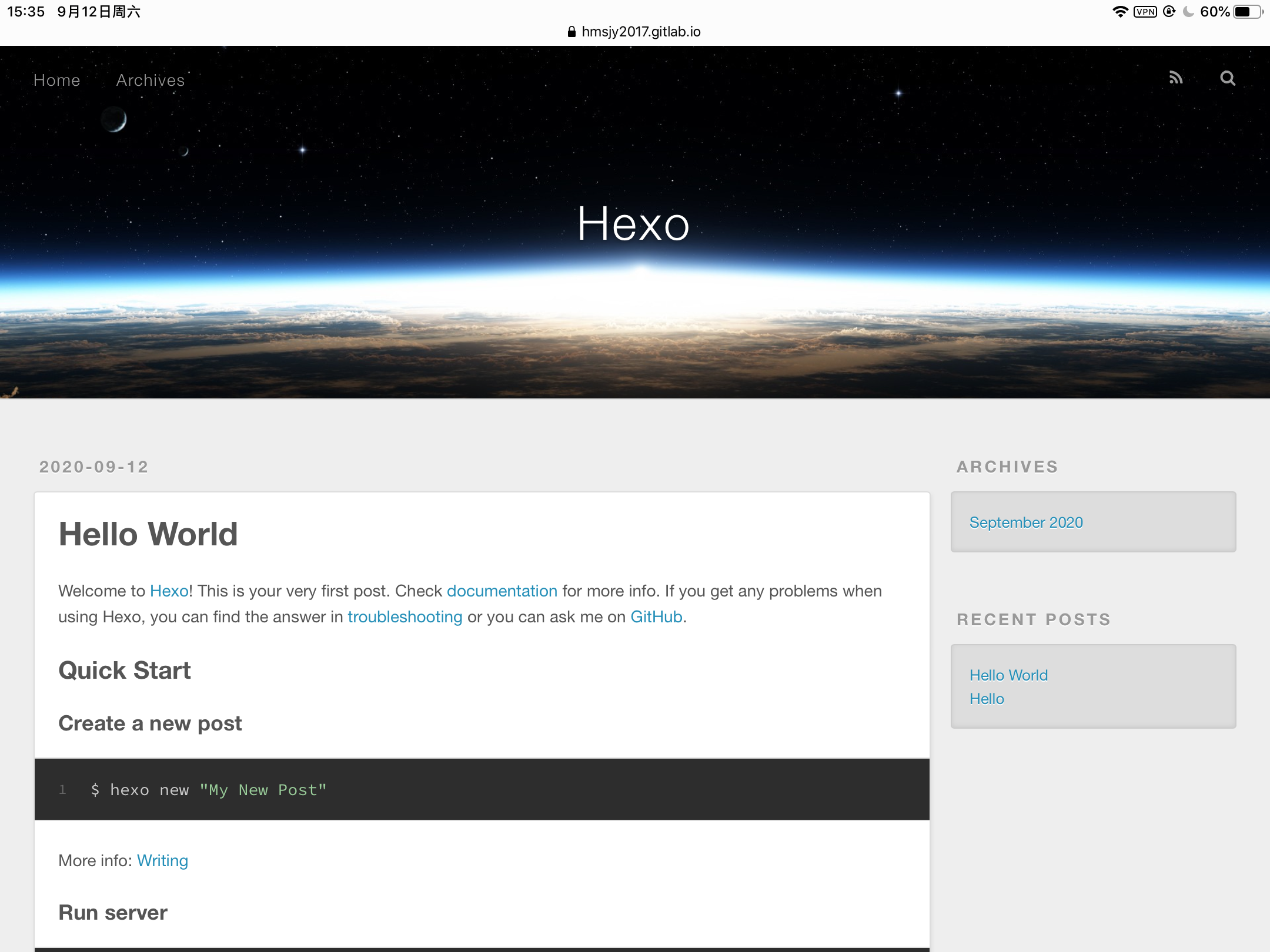
~~为了方便,可以把仓库名改为 `[你的 Gitlab 用户名].gitlab.io`,这样就可以直接通过 `[你的 Gitlab 用户名].gitlab.io` 访问博客了。~~
3. 为了方便,可以绑定域名。打开 `Settings -> Pages` ,点击右上角的 `New Domain`按钮,输入你自己的域名。确认以后,需要添加 `CNAME`记录和 `TXT` 记录。
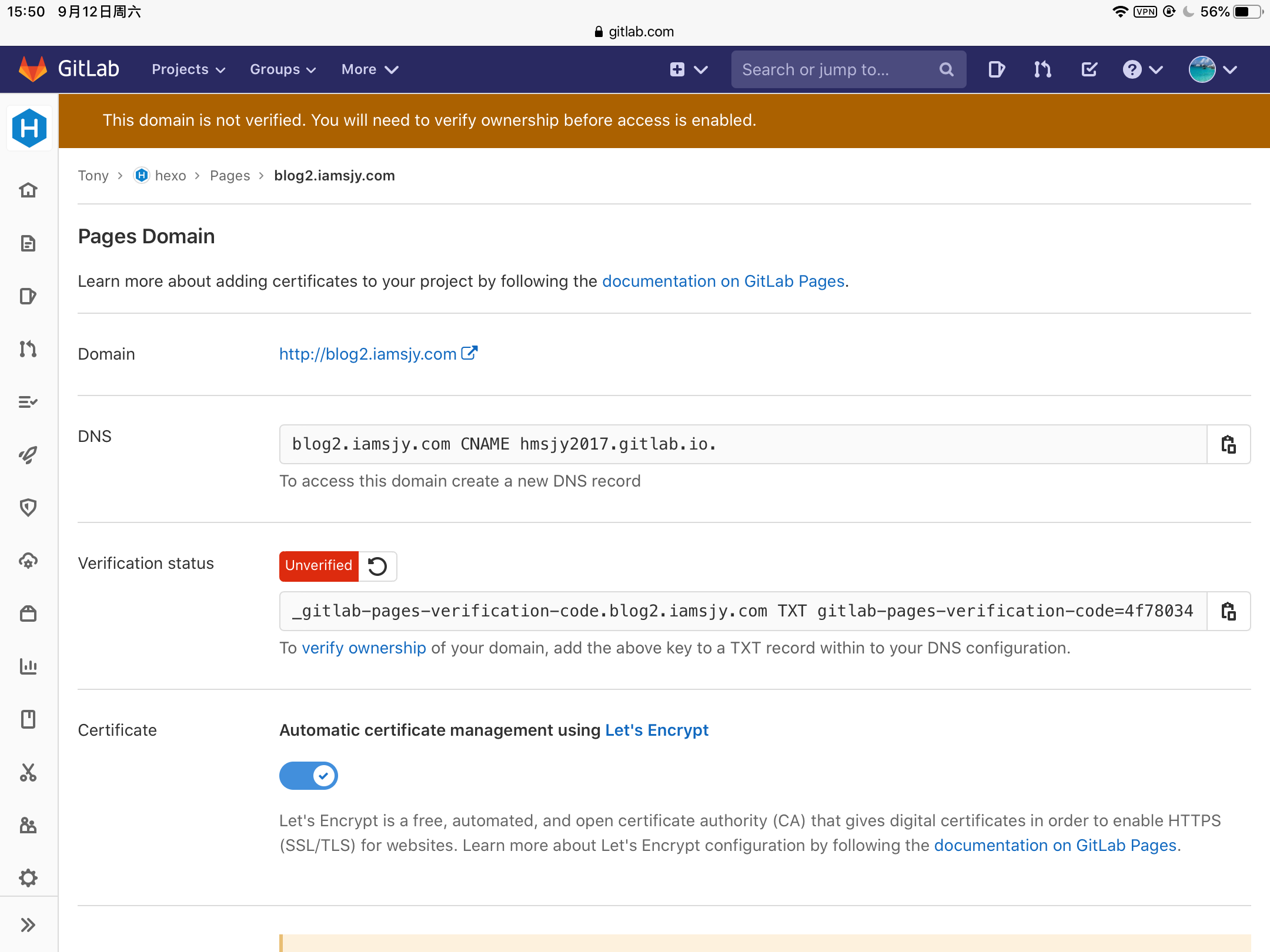
如果我要添加的域名是 `blog2.iamsjy.com`,我的 `GitLab Pages` 域名是 `hmsjy2017.gitlab.io`,那我应该这么写:
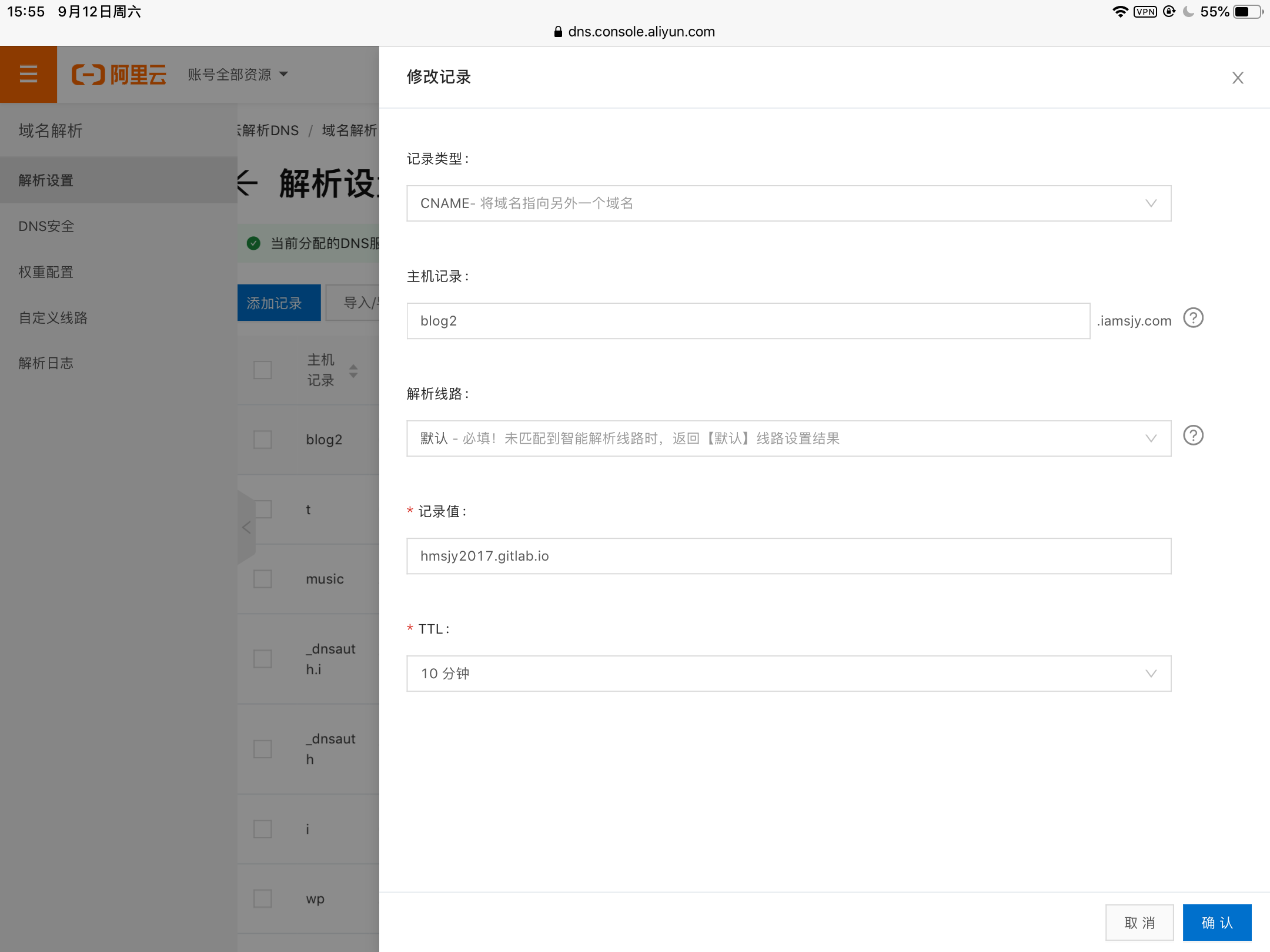
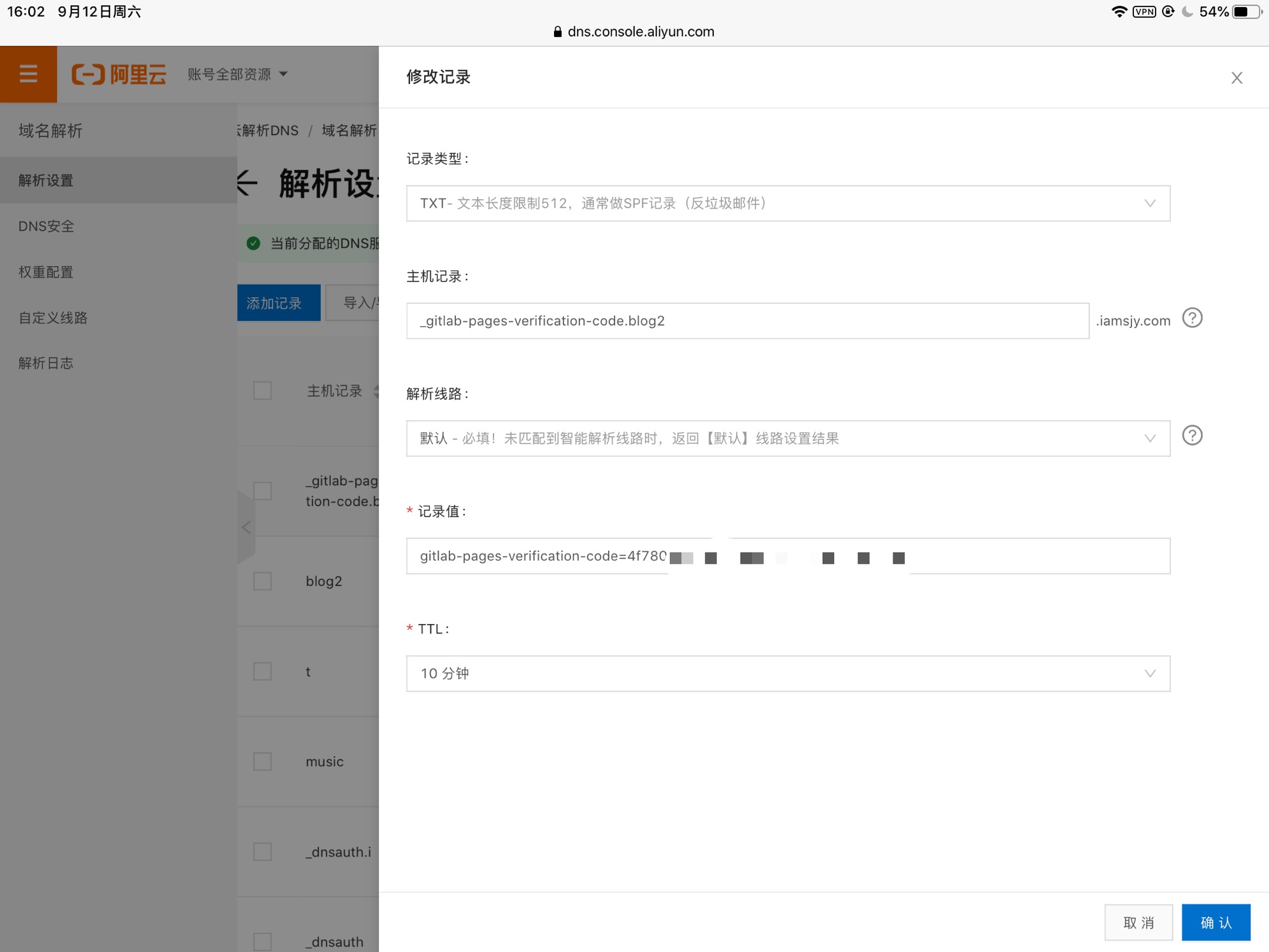
点这个按钮,重新验证,然后保存更改。
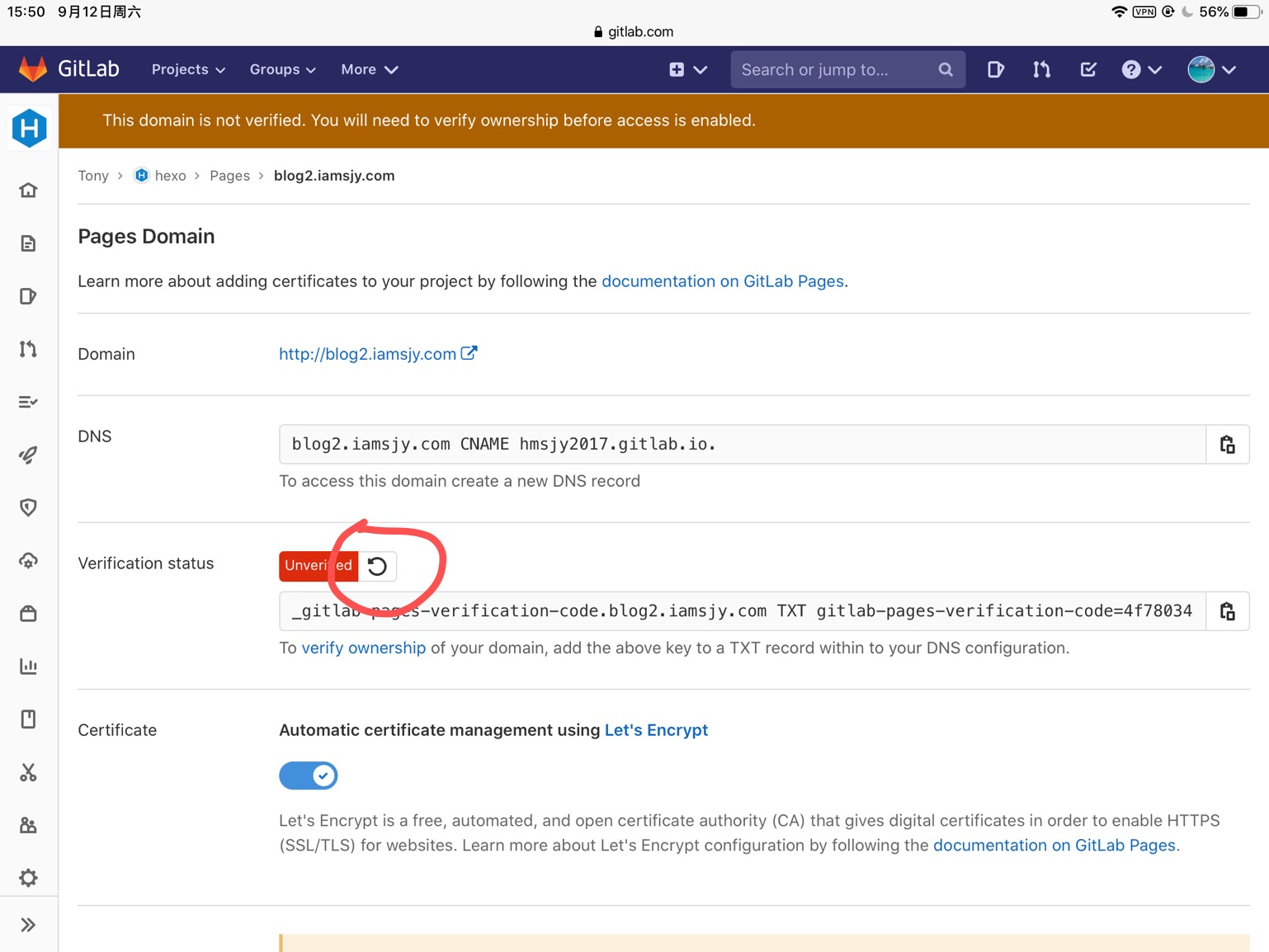
这时访问绑定你绑定的域名显示不正常:
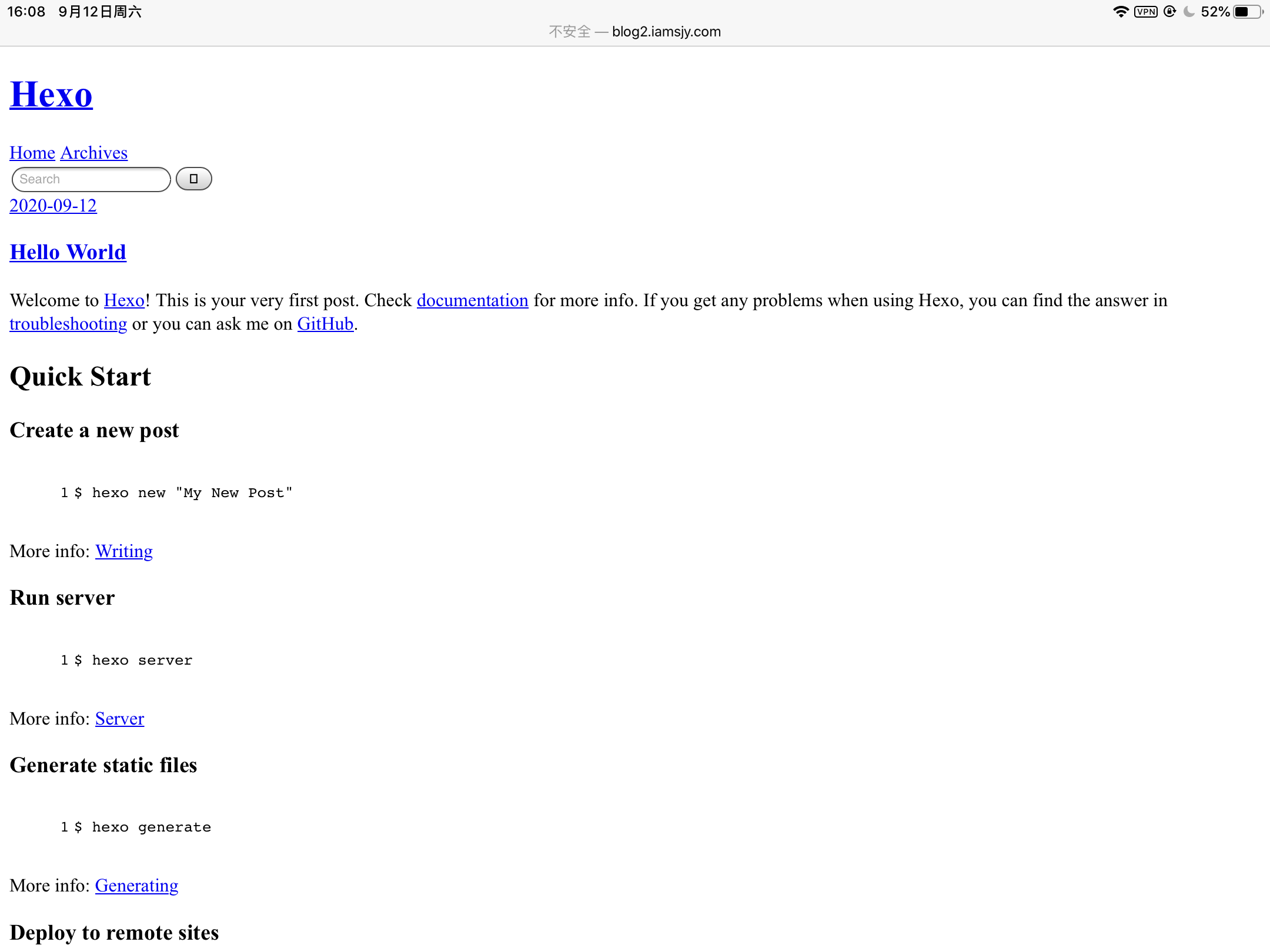
修改配置文件即可解决。
编辑 `hexo` 仓库根目录内的 `_config.yml`博客配置文件,把
```
url: /
root: "/hexo/"
```
改为
```
url: [你要绑定的域名]
root: /
```
好了以后大概是这个样子
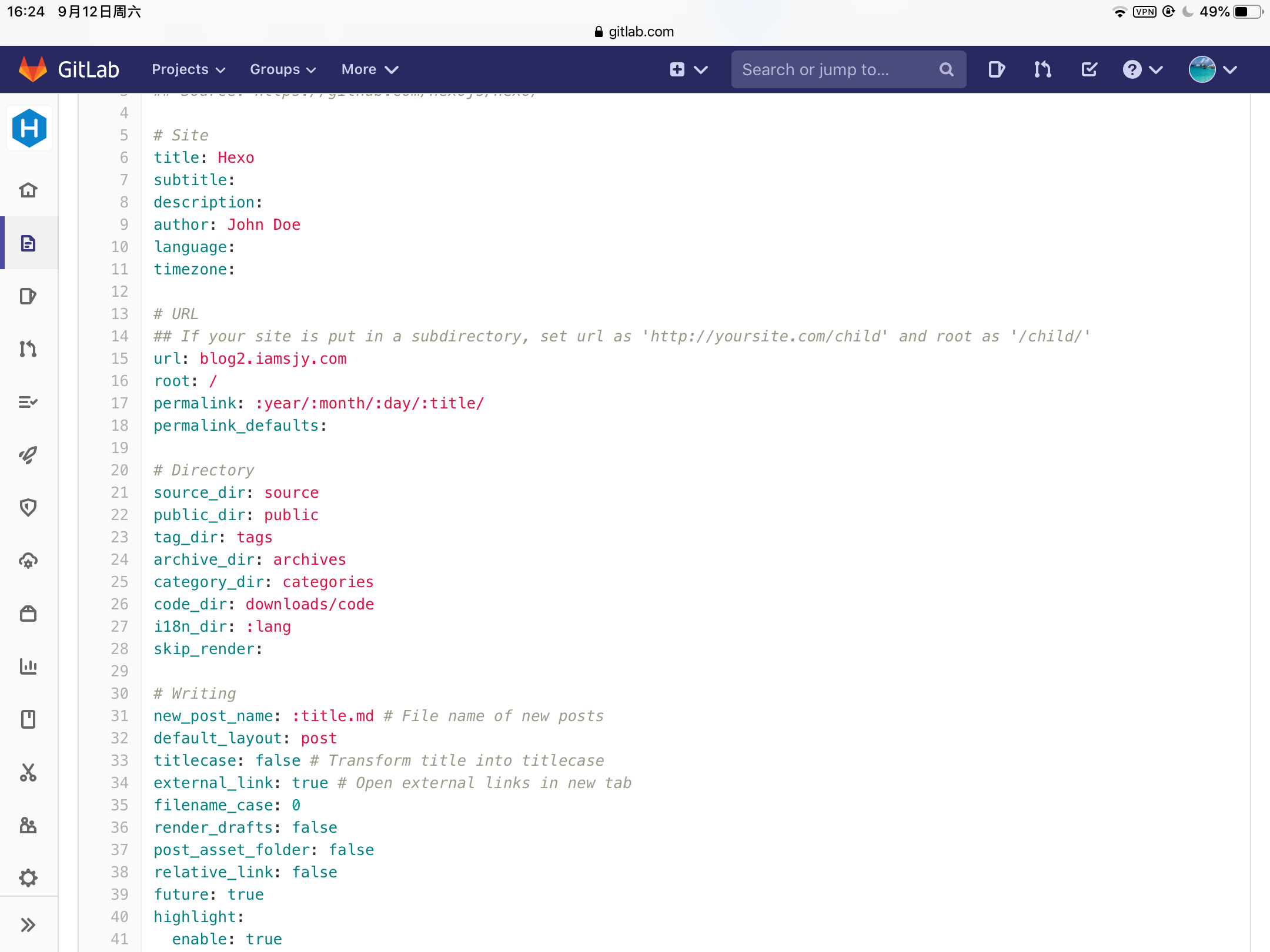
就可以正常访问了。
主题、博客配置请自行摸索。
1. `Fork` [Hexo](https://gitlab.com/pages/hexo)这个仓库。进入你 `Fork` 的仓库,进入仓库设置 `Settings -> General`
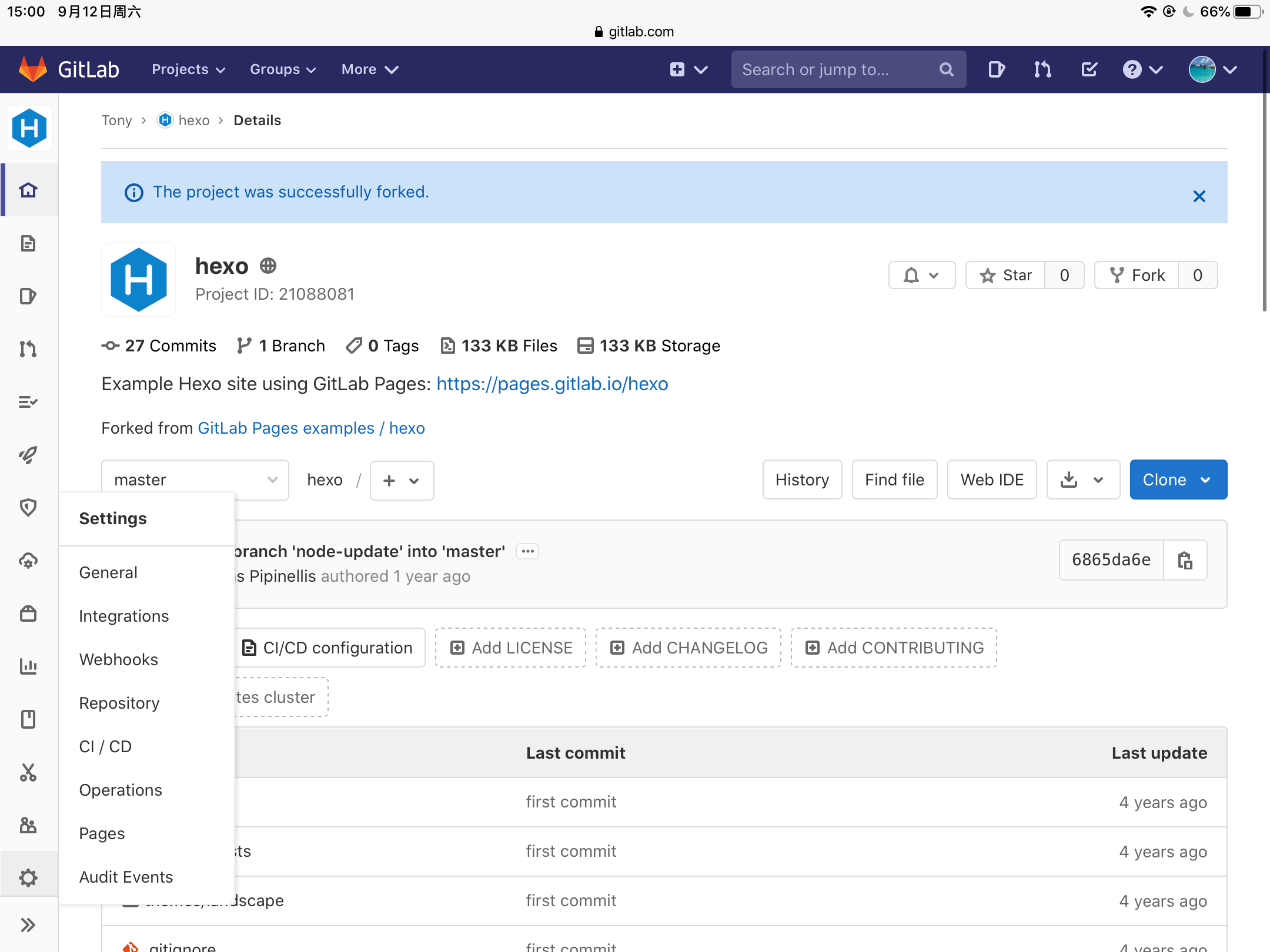
拉到底部,点击右侧的 `Expand` 展开 `Advanced` 标签。点击 `Remove fork relationship` 移除 `Fork` 关系,在弹出的对话框中输入 `hexo` 并确认。
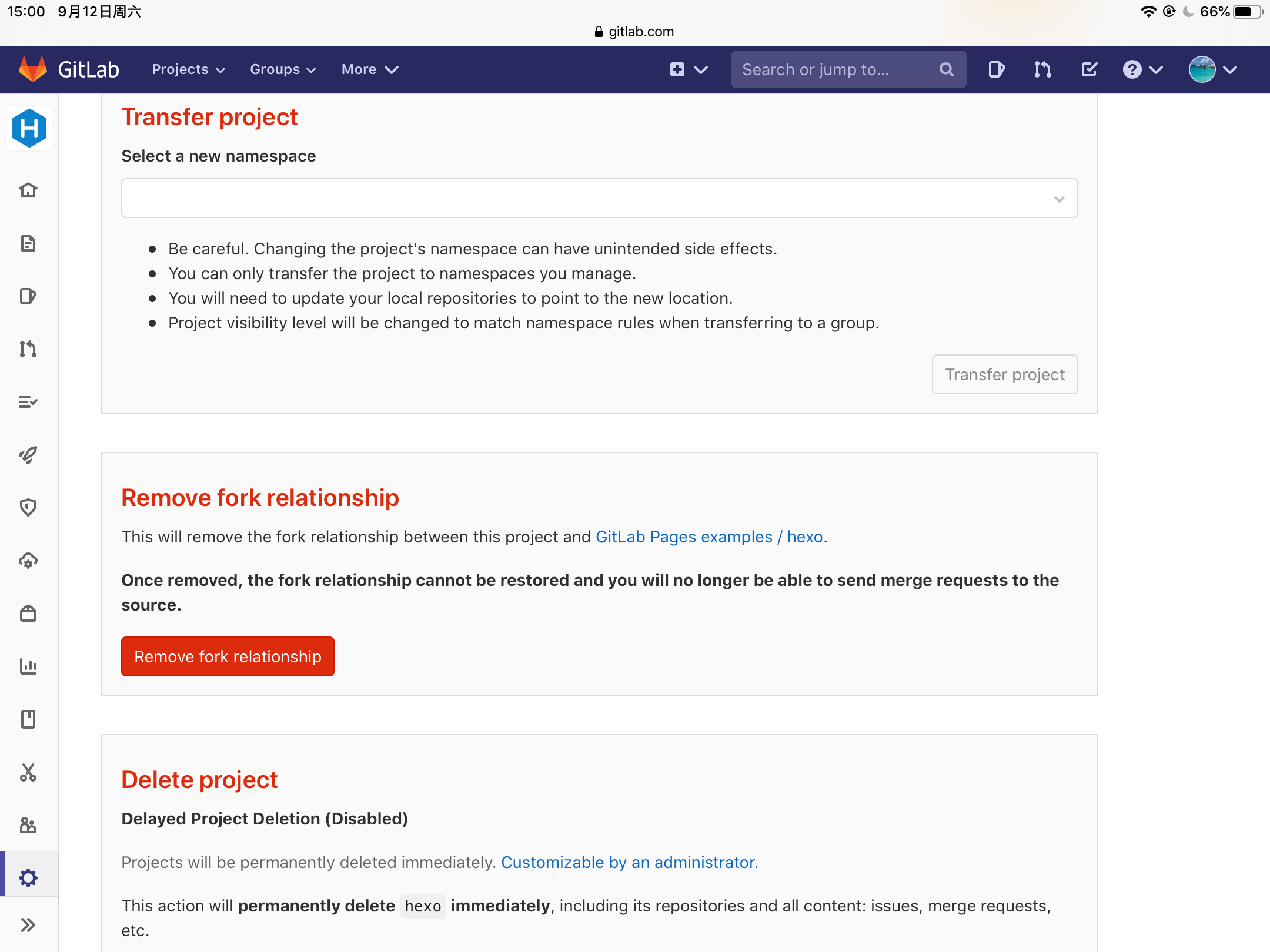
2. 如果你不绑定域名,你的博客博客地址就是 `[你的 Gitlab 用户名].gitlab.io/hexo`。此时如果你访问这个地址,会提示 `404` ,这是因为 `GitLab Pages` 基于 `GitLab CI ` ,有触发才会部署。可以先新建一篇文章,后缀名为 `.md` ,格式大概是这样:
```
---
title: 树莓派更换软件源一键脚本
date: 2020-07-26 14:09
tags: [树莓派,脚本]
categories: [树莓派]
---
# 介绍
由于更换软件源要手动修改文件,比较麻烦(省略1000字)
```
部署大概需要1分钟,部署完就能访问了。
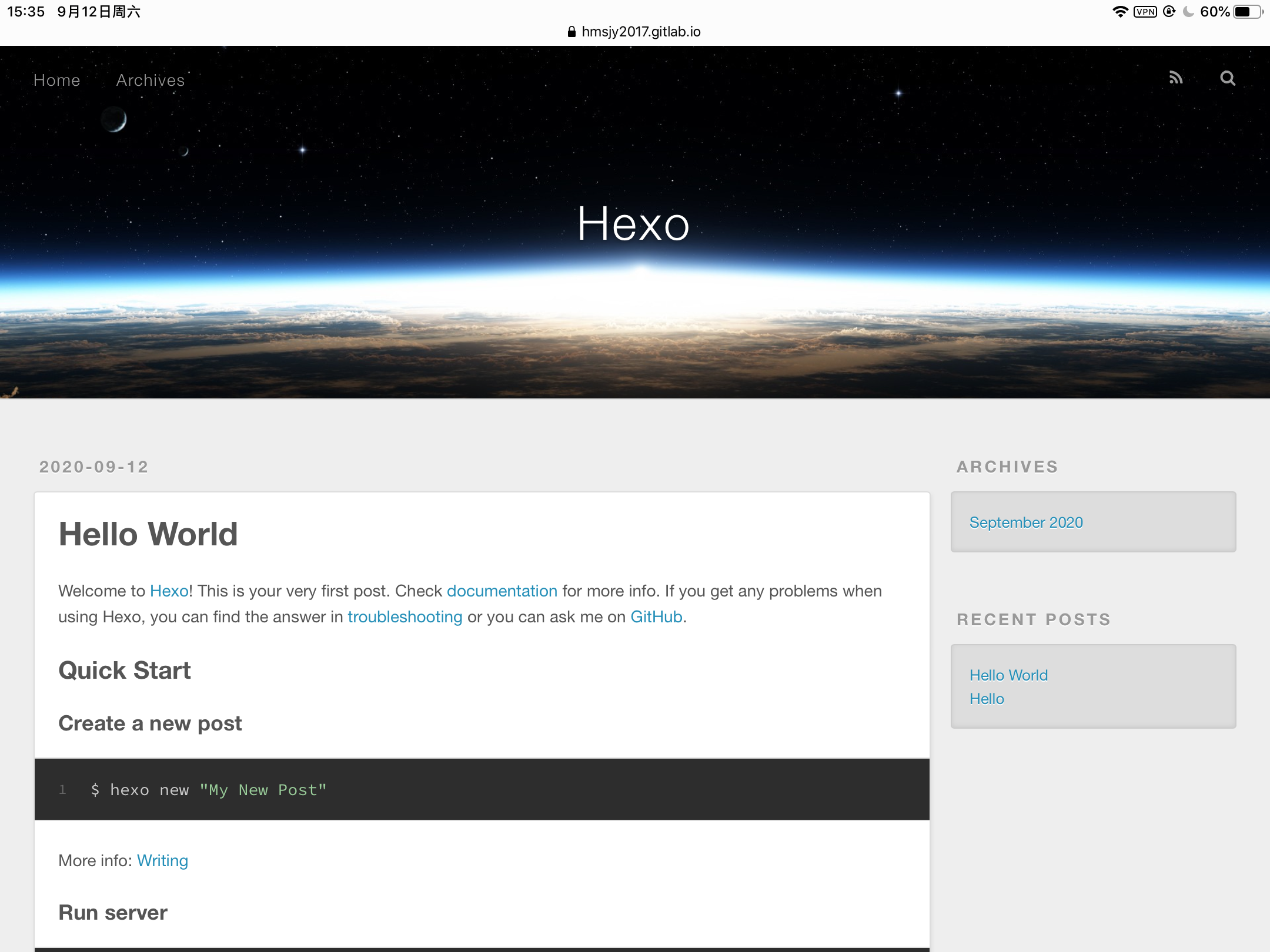
~~为了方便,可以把仓库名改为 `[你的 Gitlab 用户名].gitlab.io`,这样就可以直接通过 `[你的 Gitlab 用户名].gitlab.io` 访问博客了。~~
3. 为了方便,可以绑定域名。打开 `Settings -> Pages` ,点击右上角的 `New Domain`按钮,输入你自己的域名。确认以后,需要添加 `CNAME`记录和 `TXT` 记录。
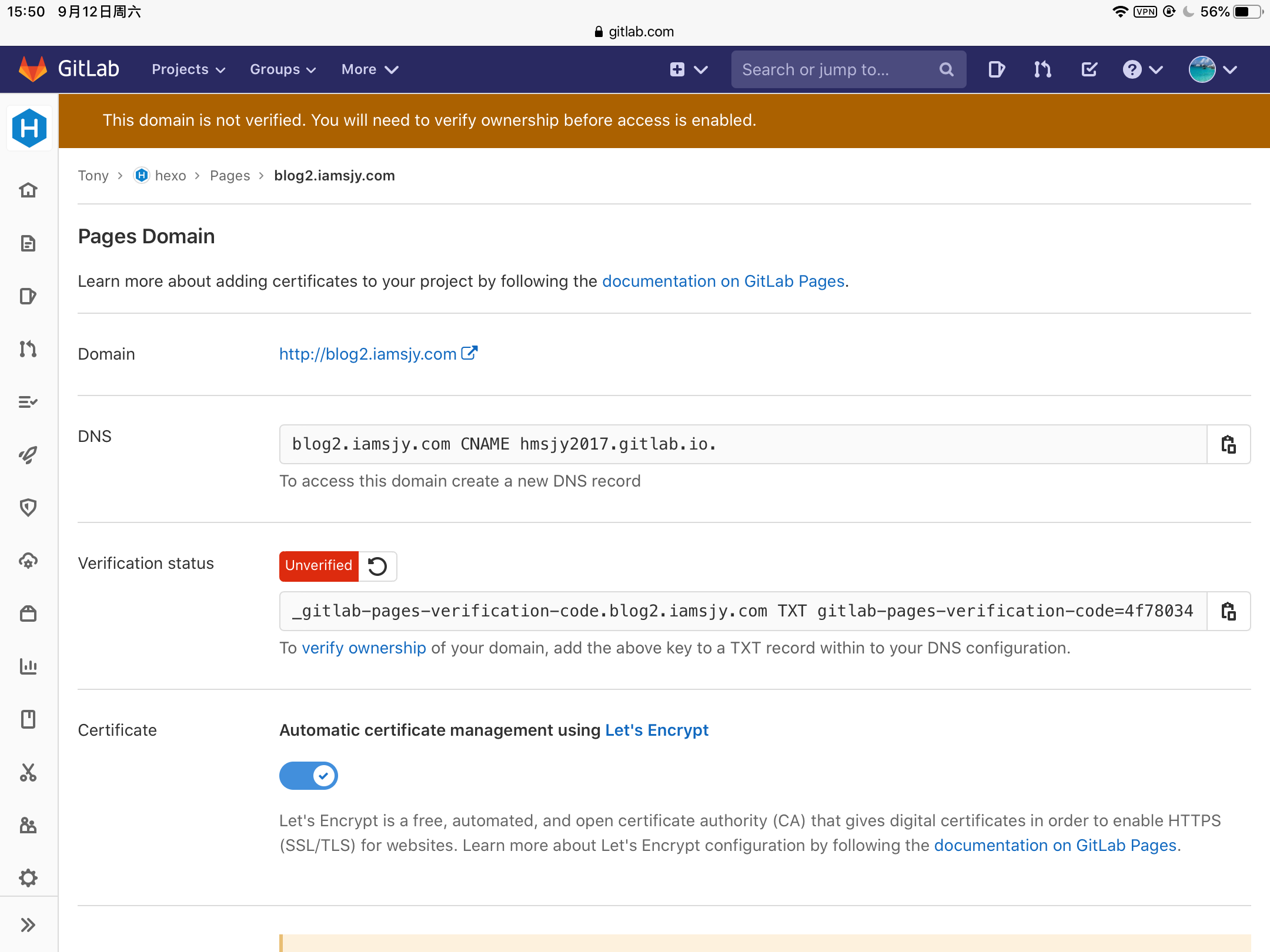
如果我要添加的域名是 `blog2.iamsjy.com`,我的 `GitLab Pages` 域名是 `hmsjy2017.gitlab.io`,那我应该这么写:
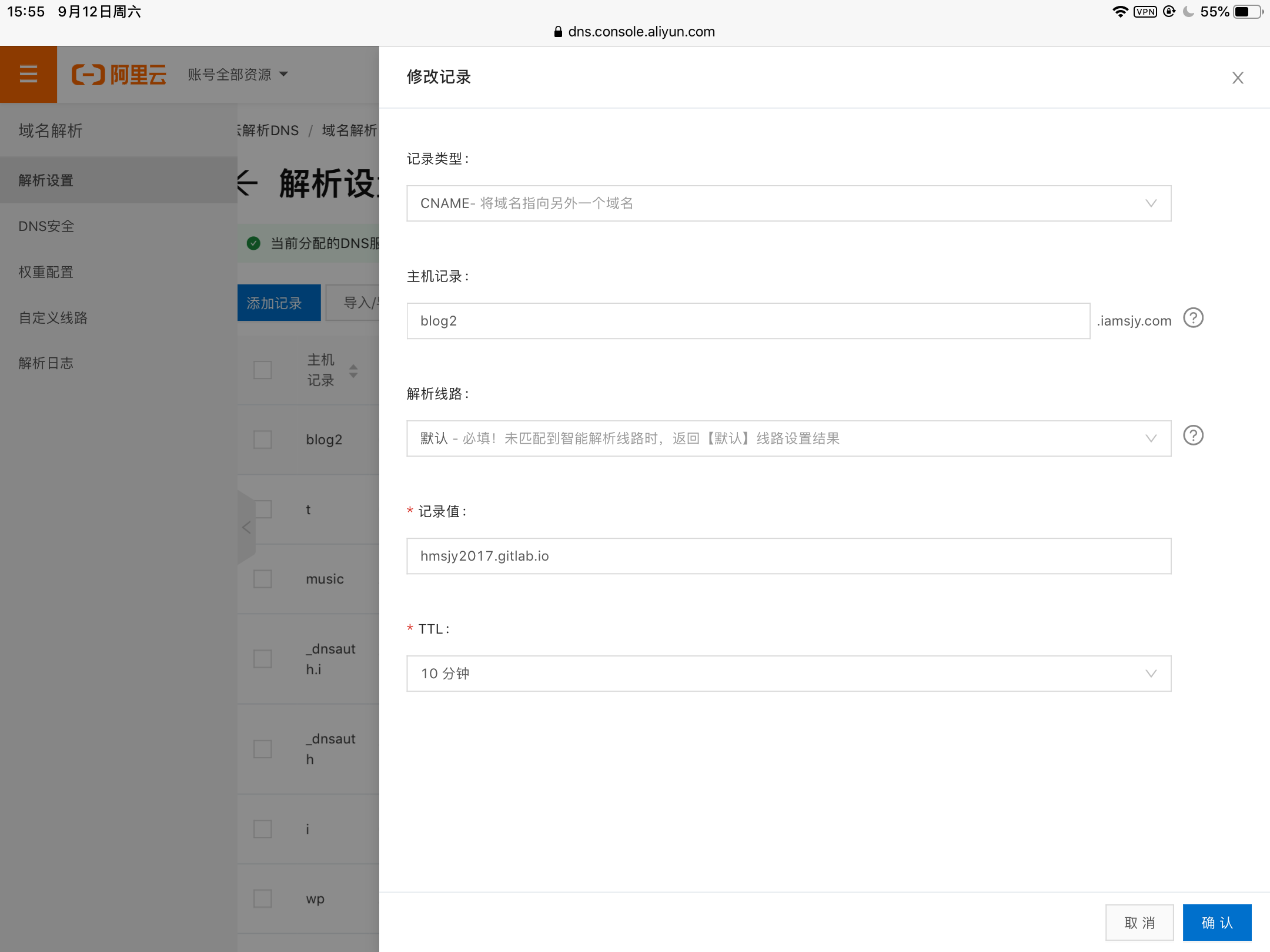
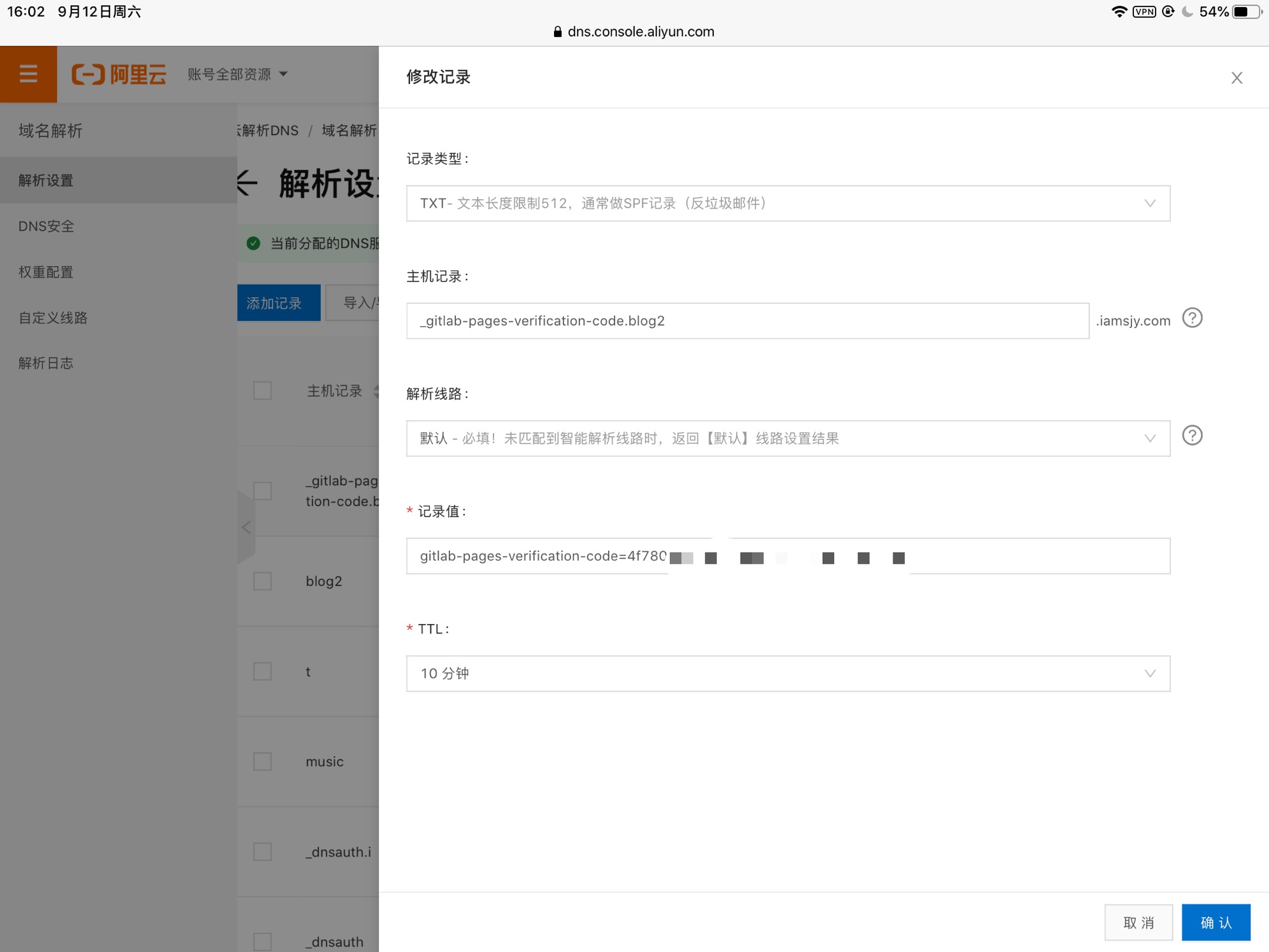
点这个按钮,重新验证,然后保存更改。
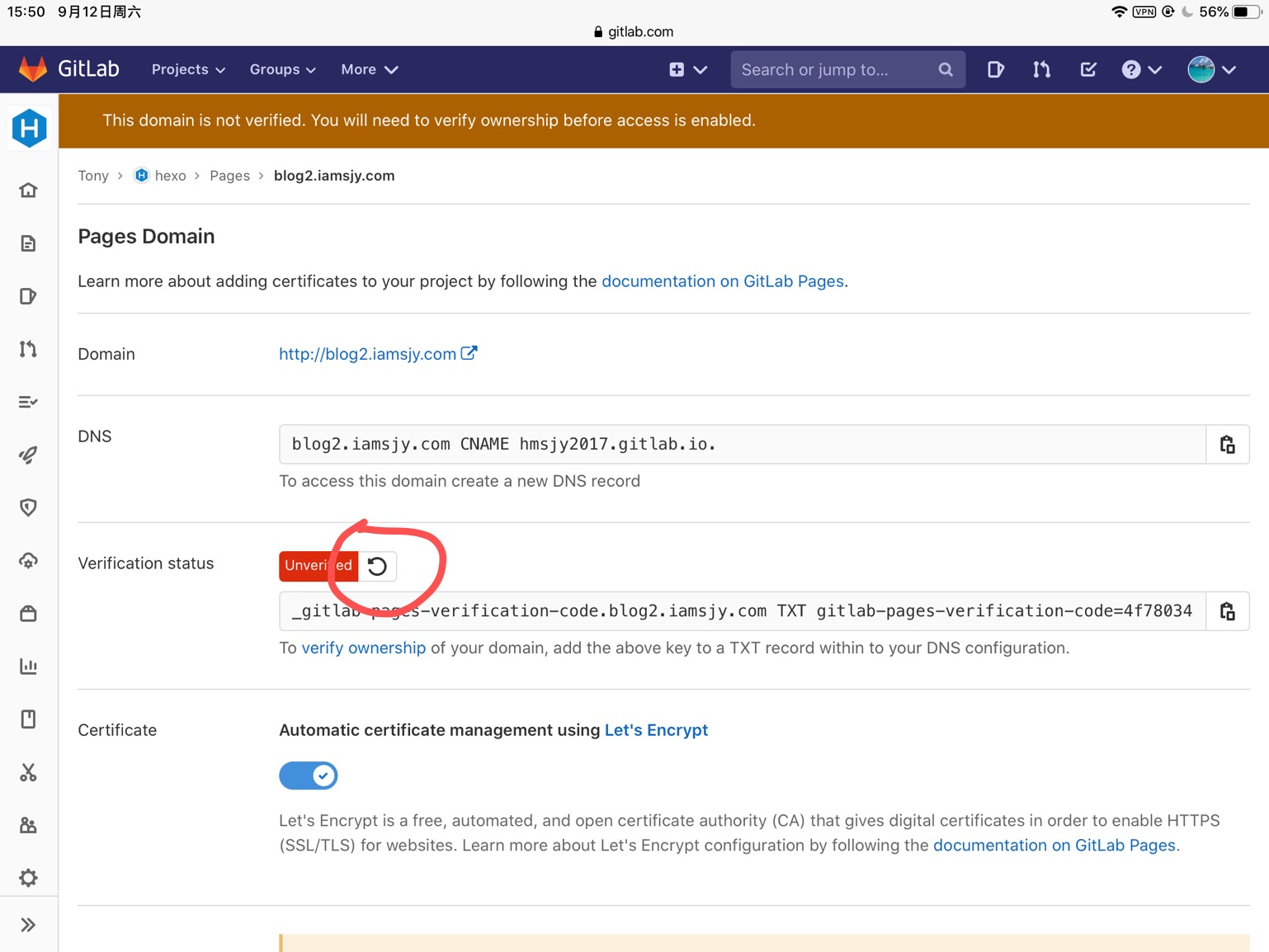
这时访问绑定你绑定的域名显示不正常:
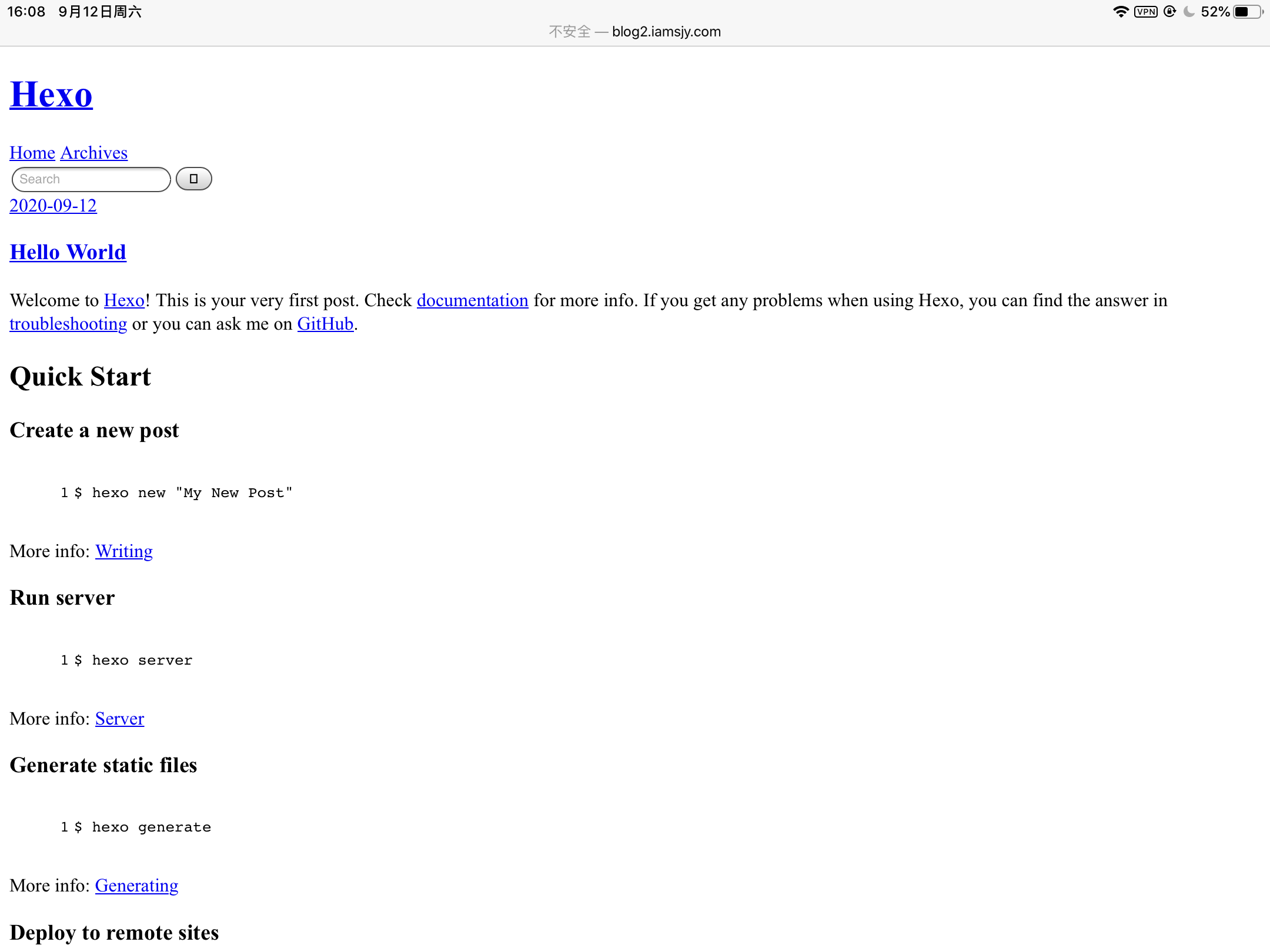
修改配置文件即可解决。
编辑 `hexo` 仓库根目录内的 `_config.yml`博客配置文件,把
```
url: /
root: "/hexo/"
```
改为
```
url: [你要绑定的域名]
root: /
```
好了以后大概是这个样子
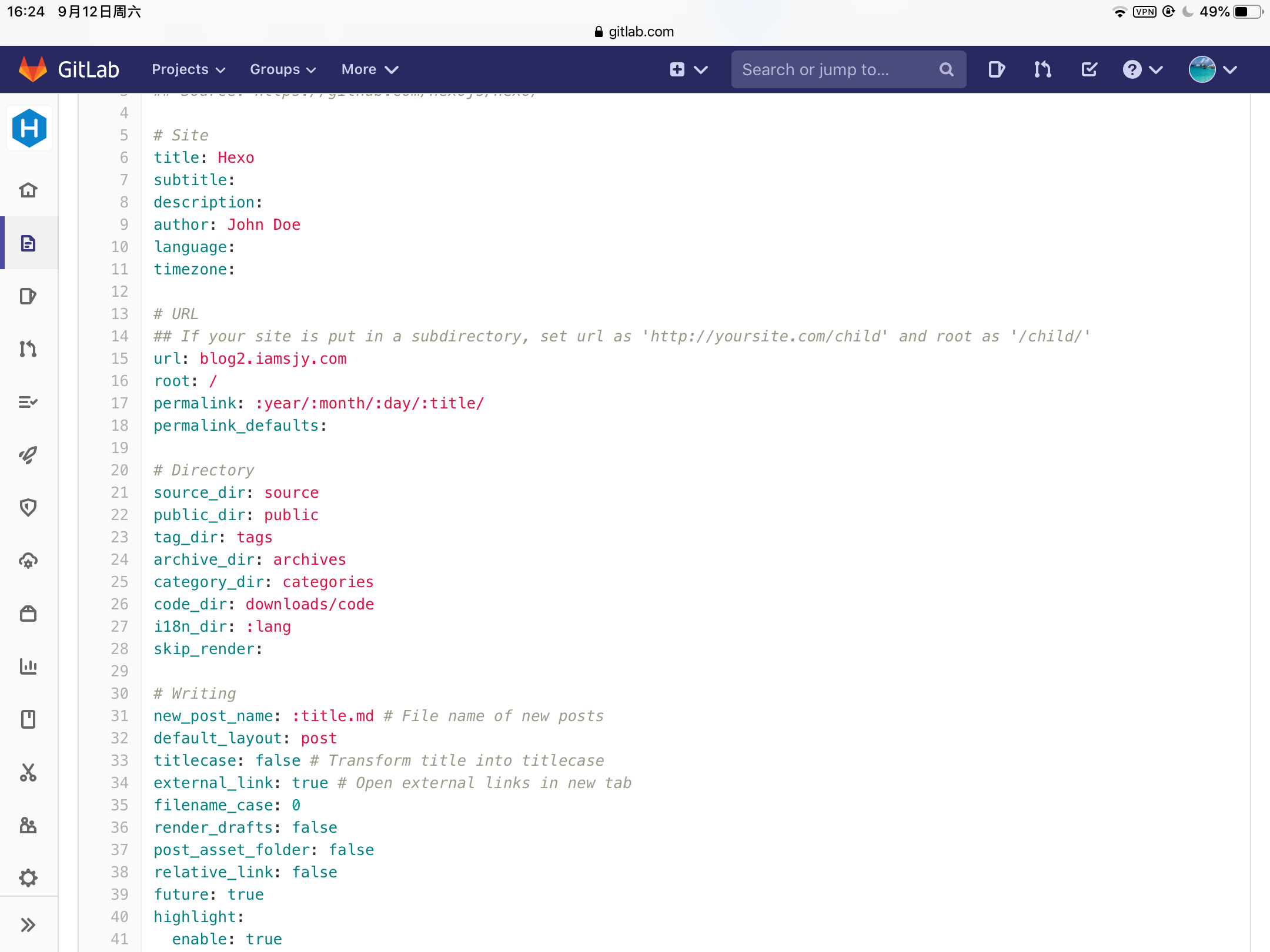
就可以正常访问了。
主题、博客配置请自行摸索。
登录 或 注册 后可回复。
